本ページ内には広告が含まれます
ここではiPad Pro/Air/miniを新宿の「Shinjuku Free Wi-Fi」で無料Wi-Fi接続する方法を紹介しています。
![]() 東京・新宿区内の新宿駅周辺や店舗などで利用できる無料の公衆無線LANサービス「Shinjuku Free Wi-Fi」を利用することで、iPad Pro/Air/miniを無料Wi-Fi接続することができます。
東京・新宿区内の新宿駅周辺や店舗などで利用できる無料の公衆無線LANサービス「Shinjuku Free Wi-Fi」を利用することで、iPad Pro/Air/miniを無料Wi-Fi接続することができます。
メールアドレスの登録、または「Japan Connected-free Wi-Fi」アプリを利用することで、iPadを1回60分/接続回数無制限でWi-Fi(インターネット)接続することが可能です。
目次:
![]() 無料Wi-Fiサービス「Shinjuku Free Wi-Fi」が利用できるエリア
無料Wi-Fiサービス「Shinjuku Free Wi-Fi」が利用できるエリア
![]() iPadを新宿の「Shinjuku Free Wi-Fi」で無料Wi-Fi接続する
iPadを新宿の「Shinjuku Free Wi-Fi」で無料Wi-Fi接続する
![]() 「Japan Connected-free Wi-Fi」アプリで「Shinjuku Free Wi-Fi」にWi-Fi接続する
「Japan Connected-free Wi-Fi」アプリで「Shinjuku Free Wi-Fi」にWi-Fi接続する
「Shinjuku Free Wi-Fi」は新宿駅周辺の屋外や、新宿地区の店舗などで利用できる無料の公衆無線LANサービスです。
![]() 「Shinjuku Free Wi-Fi」で利用できるネットワーク名(SSID)と接続時間
「Shinjuku Free Wi-Fi」で利用できるネットワーク名(SSID)と接続時間

・ Shinjuku_Free_Wi-Fi (60分/1回・無制限) 主に新宿駅周辺の屋外等
・ Shinjuku_Free_Wi-Fi_01 (60分/1回・無制限) 主に新宿地区の店舗等
「Shinjuku Free Wi-Fi」が利用できるエリアでiPad Pro/Air/miniを無料Wi-Fi接続します。
1. iPadの「Wi-Fi」設定画面で「Shinjuku_Free_Wi-Fi」を選択する
「Shinjuku Free Wi-Fi」が利用できる場所で、iPadの「設定」画面からWi-Fiを"オン"にし、ネットワーク名(SSID)「Shinjuku_Free_Wi-Fi(Shinjuku_Free_Wi-Fi_01)」を選択します。
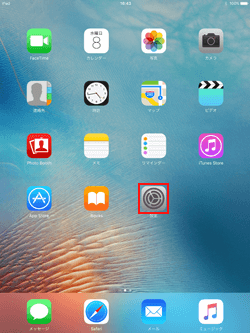
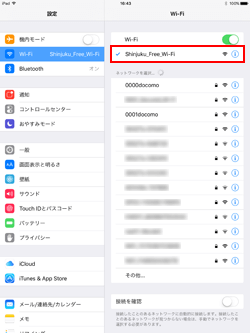
2. iPadを「Shinjuku_Free_Wi-Fi」に接続後「Safari」を起動する
iPadを「Shinjuku_Free_Wi-Fi(Shinjuku_Free_Wi-Fi_01)」に接続後、「Safari」アプリを起動します。「Shinjuku Free Wi-Fi」の接続ページが表示されるので、「インターネットに接続する」をタップします。
* ホーム画面から「Safari」を起動してもエントリーページが表示されない場合は、「更新」アイコンをタップするか、任意のブックマークをタップして下さい。
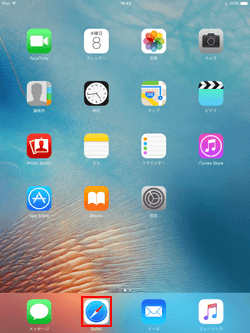
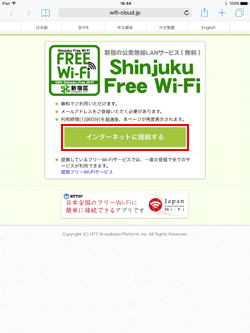
3. 無料インターネット接続エントリーページから「利用規約」に同意する
無料インターネット接続エントリーページから「利用登録」をタップし、続けて表示される「利用規約」の確認画面で内容を確認し「同意する」をタップします。
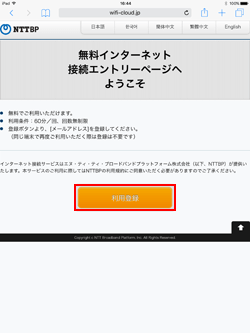
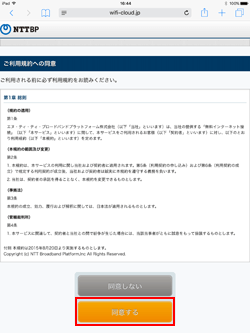
4. 利用登録画面でメールアドレスを入力する
利用登録画面でメールアドレスを入力して「確認」をタップします。利用登録の確認画面で登録するメールアドレスを確認し、「登録」をタップします。
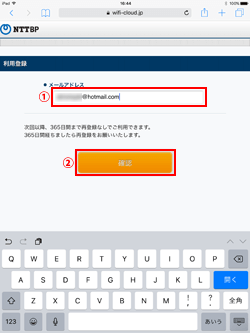
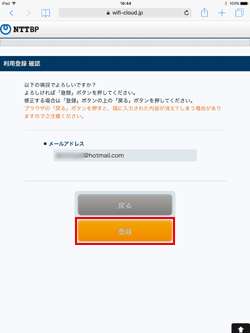
5. iPadが「Shinjuku Free Wi-Fi」で無料インターネット接続される
最後にセキュリティレベルについて確認して「同意する」をタップすることで、iPadが無料インターネット接続されます。
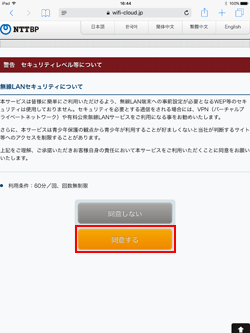
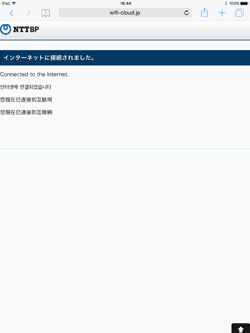
「Japan Connected-free Wi-Fi」アプリを利用して、iPad Pro/Air/miniを「Shinjuku Free Wi-Fi」で無料Wi-Fi(インターネット)接続します。
 |
Japan Connected-free Wi-Fi 「Japan Connected-free Wi-Fi」アプリは、1度の利用登録で複数の無料Wi-Fiサービスに接続可能になるアプリです。 |
1. iPadの「Wi-Fi」設定画面で「Shinjuku_Free_Wi-Fi」を選択する
「Shinjuku Free Wi-Fi」が利用できる場所で、iPadの「設定」画面からWi-Fiを"オン"にし、ネットワーク名(SSID)「Shinjuku_Free_Wi-Fi(Shinjuku_Free_Wi-Fi_01)」を選択します。
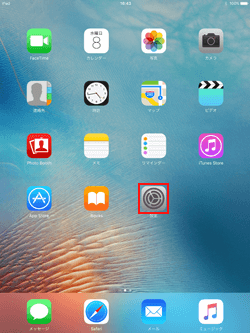
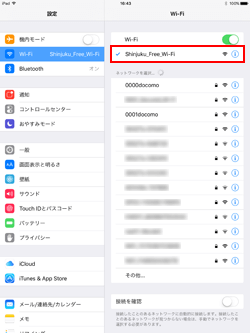
2. 「Japan Connected-free Wi-Fi」アプリを起動する
iPadが「Shinjuku_Free_Wi-Fi(Shinjuku_Free_Wi-Fi_01)」に接続された後、「Japan Connected-free Wi-Fi」アプリを起動します。トップ画面で「Shinjuku_Free_Wi-Fi(Shinjuku_Free_Wi-Fi_01)」に接続されていることを確認し、「Connect」をタップします。
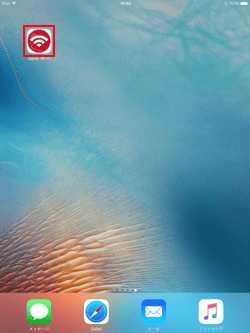
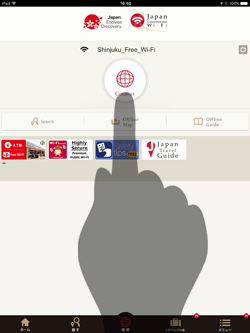
3. iPadが「Shinjuku Free Wi-Fi」でインターネットに接続される
iPadがインターネット接続されます。「インターネットへ」をタップすることで、「Safari」アプリを自動で起動するので、Web閲覧などができます。

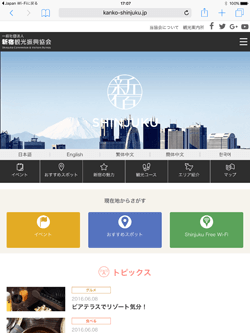
![]() 関連情報
関連情報
【Amazon】人気のiPhoneランキング
更新日時:2024/4/3 21:00
【Amazon】人気のKindleマンガ
更新日時:2024/4/3 21:00